自分宛てに届いたメールを読む方法を説明します.また,MailSuite 上でメールの整理整頓をする方法も説明します.
自分宛のメールが届くと,デフォルトでは「受信トレイ」という場所にメールが保存されます.受信トレイ内のメールを見るには,画面左の列にある「受信トレイ」の文字をクリックします.
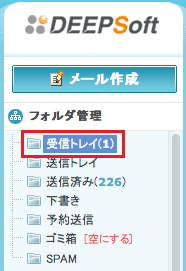
そうすると受信したメールの一覧が表示されます.
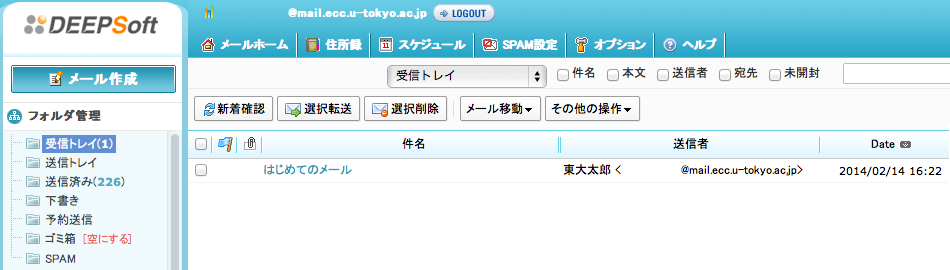
読みたいメールの件名をクリックすることで,メールの本文を読めます.
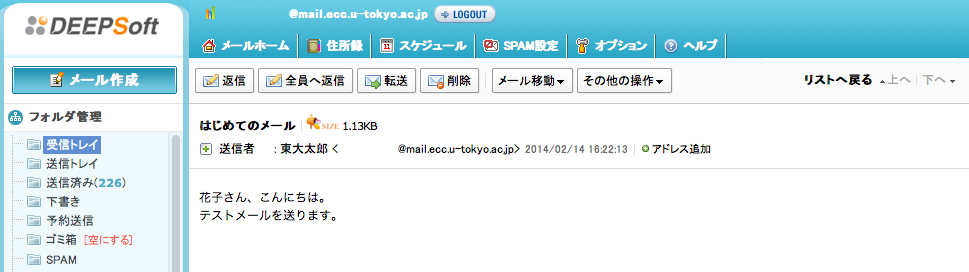
メールの一覧画面に再び戻りたいときは,右上にある「リストに戻る」のボタンか左メニュー内の「受信トレイ」アイコンを押してください.
メールが溜まってくると,受信したメールの一覧が 1 ページに収まりきらないこともあるでしょう.その時は画面一番下に表示されるページ番号がをクリックすると 2 ページ目以降に飛ぶことができます.
また MailSuite では,受信トレイ以外にもフォルダを作ることができ,この機能とメールのフィルタリング (自動振り分け) 機能を組み合わせるとメールを効率的に整頓できます.その方法を以下のページで紹介しますので,ぜひ 1 度は目を通してみてください.
11.5.3.1 フォルダの作成
届くメールの数が少ないうちは全てのメールを受信トレイに入れていても問題は起きませ […] (このページを読む)
11.5.3.2 自動振り分け
前節 11.5.3.1 フォルダの作成 でメールをフォルダに分ける方法を説明しま […] (このページを読む)